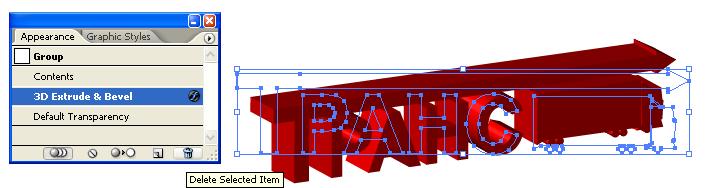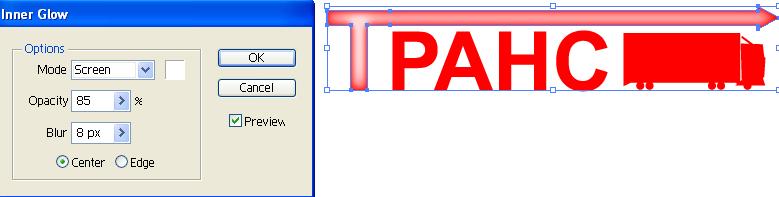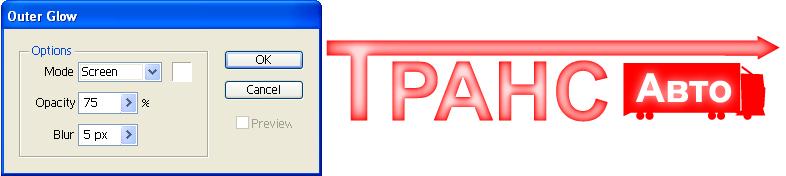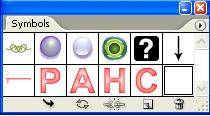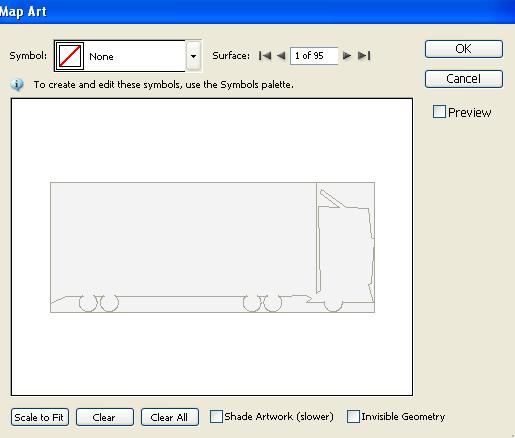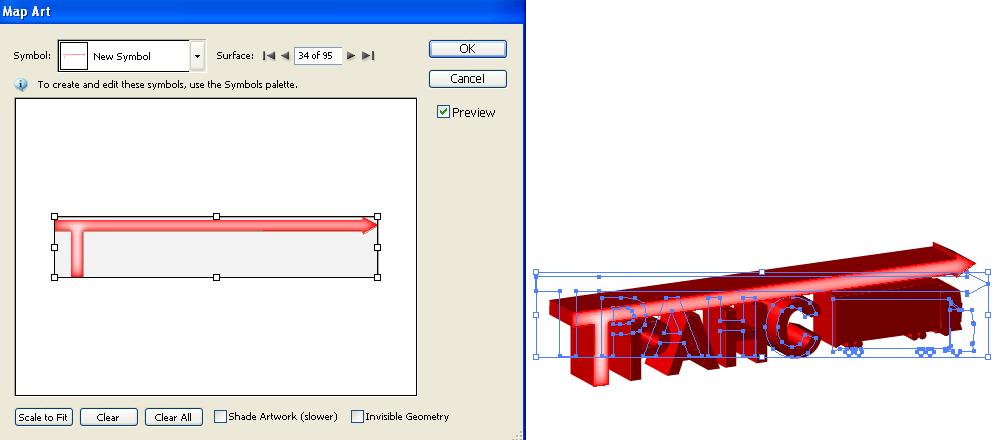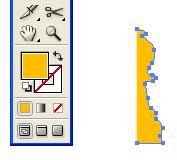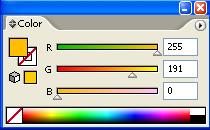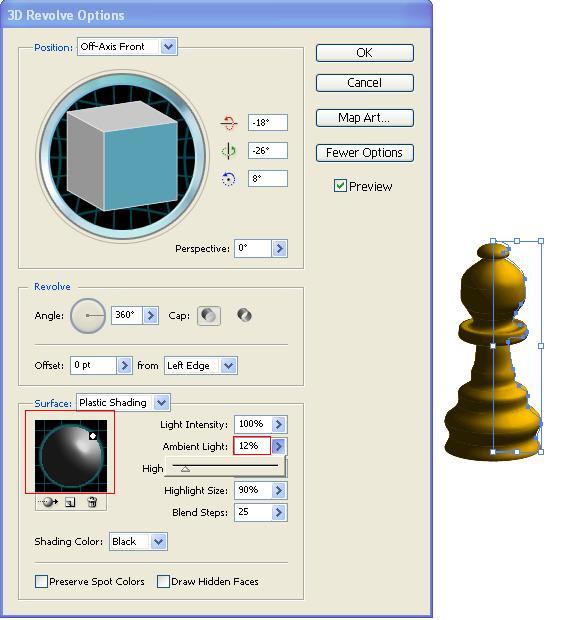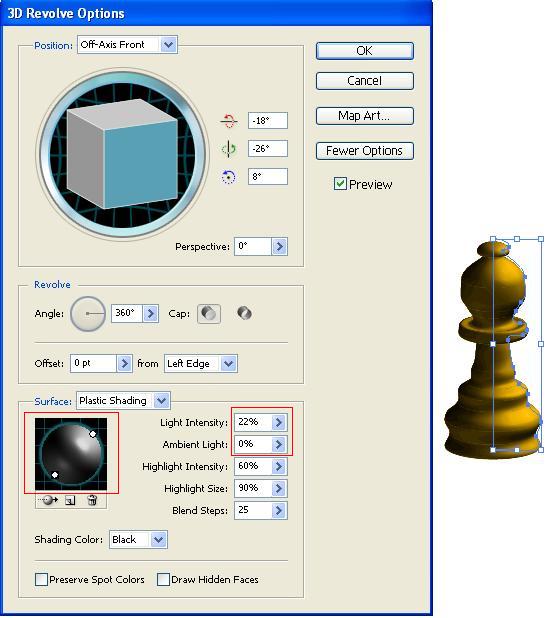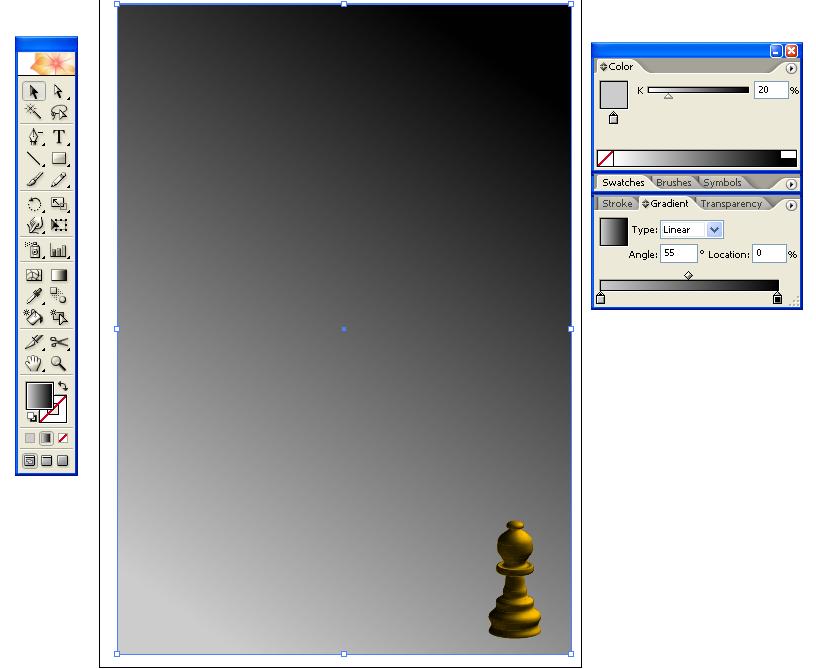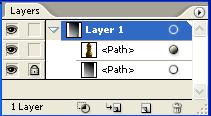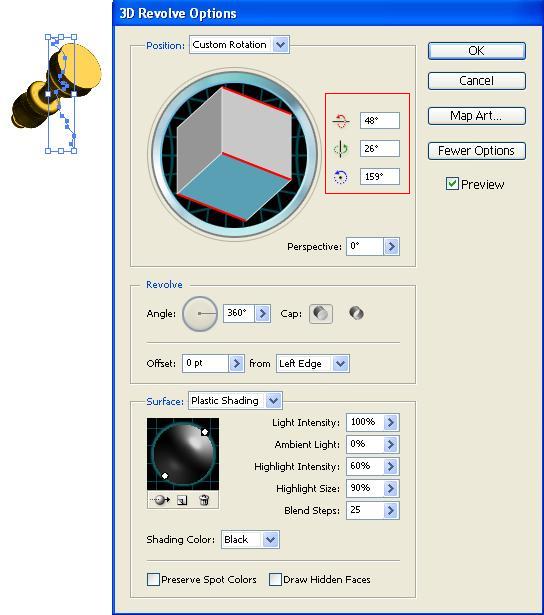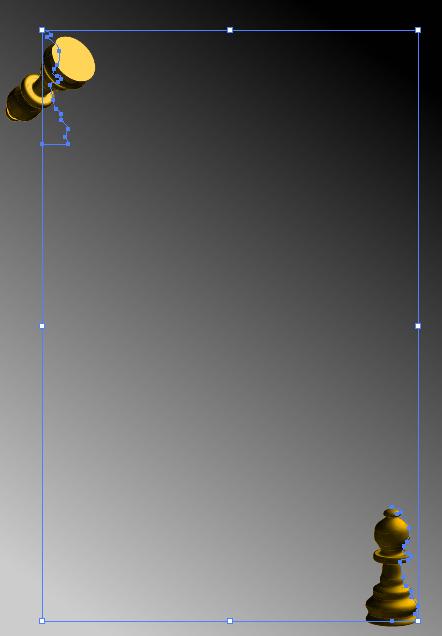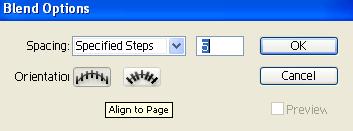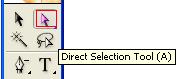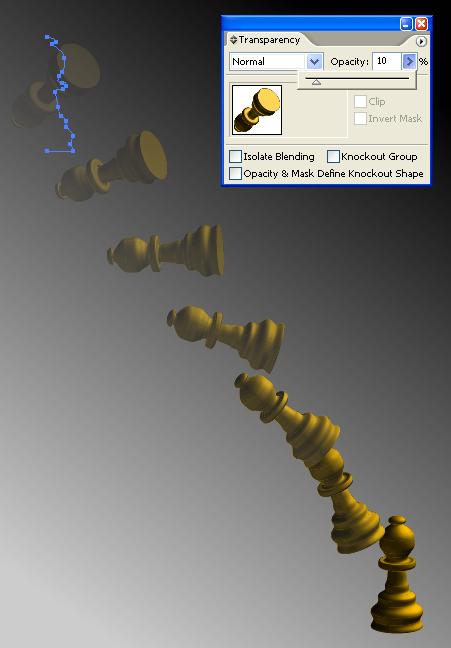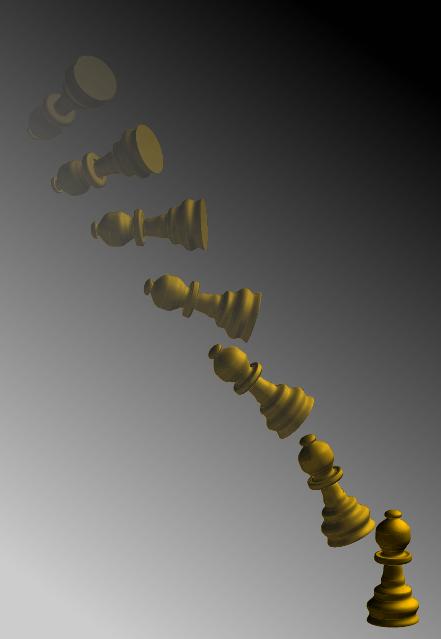- •2.2. Графический редактор Illustrator
- •2.2.1. Букет
- •Самостоятельное задание 2.7. Дизайн букета
- •2.2.2. Мех, волосы, трава
- •Самостоятельное задание 2.8. Ресницы
- •2.2.3. Сияющий текст
- •2.2.4. Летящий текст
- •Самостоятельное задание 2.9. Трехмерные эффекты
- •2.2.5. Сложные узоры
- •Самостоятельное задание 2.10. Узор
- •Самостоятельное задание 2.11. Дизайн упаковки
- •2.2.7. Имитация движения
- •2.2.8. Плакат
- •Самостоятельное задание 2.12. Дизайн батарейки
- •2.2.9. Занавес
- •2.2.10. Пароход
- •Самостоятельное задание 2.13. Дизайн города
- •2.2.11. Часы
- •Самостоятельное задание 2.14. Дизайн часов
Самостоятельное задание 2.10. Узор
Создать оформление с узором, используя задание 2.2.5.
|
|
2.2.6. 3D - логотип
№ |
Действие |
Результат |
|
1 |
Создать текст – основу логотипа (шрифт – Arial, Bold, размер (Set the font size) - 82 pt), красный цвет (R:255, G:0, B:0). Текст перевести в контур (Type – Create Outlines (Текст – Преобразовать в кривые), инструментом Перо (Pen Tool (P) дорисовать букву Т и нарисовать авто. |
|
|
2 |
Выделить и сгруппировать все объекты, Effect – 3D – Extrude & Bevel…(Эффект – Объемное изображение – Вытягивание и скос); добавить еще один источник света и разместить их, как на рисунке, установить параметры Ambient Light: 18 %, Blend Steps: 50.
|
||
3 |
Скопировать логотип и для выделенной копии удалить 3D эффект: в палитре Appearance (Операции) выделить 3D эффект и удалить с помощью кнопки Delete Selected Item (Удаление) в окне палитры.
|
||
4 |
В созданной копии выделить первую букву и применить Effect – Stylize – Inner Glow (Эффект – Стилизация – Внутреннее свечение) с параметрами, как на рисунке.
|
||
5 |
Аналогично добавить эффект для остальных букв, но параметр Blur (Размытие) 6 px. |
|
|
6 |
Для автомобиля, создать надпись "Авто": шрифт – Arial, Bold, размер (Set the font size) - 36 pt, белый цвет: R:255, G:255, B:255, текст перевести в контур (Type – Create Outlines (Текст – Преобразовать в кривые), применить Effect – Stylize – Outer Glow (Эффект – Стилизация – Внешнее свечение) с параметрами, как на рисунке.
|
||
7 |
Все созданные буквы сохранить, как символы: выделять по одной букве и перетягивать в палитру Символ (Symbols). |
|
|
8 |
Дальше будем помещать созданные символы на логотип. Выделить логотип с 3D и в палитре Appearance (Операции) дважды по 3D эффекту. В окне Extrude & Bevel (Вытягивание и скос) нажать Map Art (Художественная карта), которая отвечает за добавление на любую из сторон 3D-поверхности произвольного изображения из палитры Symbols.
|
||
9 |
Перевести параметр Surface до первой буквы логотипа и в параметре Symbol выбрать аналогичный символ.
|
||
10 |
Аналогично с остальными буквами, а на автомобиль поместить белый символ "Авто". |
|
|
Самостоятельное задание 2.11. Дизайн упаковки
Создать дизайн упаковки (молочной бутылки), используя алгоритм задания 2.2.6.
|
|
2.2.7. Имитация движения
№ |
Действие |
Результат |
|
1 |
Нарисовать контур пешки, цвет Обводки (Stroke (Х)): None (–), цвет Заливки (Fill (Х): R: 255, G: 191, B: 0. Крайние точки фигуры должны быть открытыми. |
|
|
2 |
Effect – 3D – Revolve (Эффект – Объемное изображение – Вращение), Больше: установить Ambient Light (Окружающее освещение): 12 %, и переместить источник света, как на рисунке.
|
||
3 |
Добавить еще один источник света и установить параметры Ambient Light (Окружающее освещение): 0 %, Light Intensity (Интенсивность освещения): 22 %.
|
||
4 |
Нарисовать фон: черно-белый линейный градиент.
|
||
5 |
Поместить фон под фигурой и закрепить. |
|
|
6 |
Выделить и скопировать пешку, двойной щелчок на эффекте вращения в панели «Оформление», установить для копии следующие параметры.
|
||
7 |
Выделить обе пешки. |
|
|
8 |
Установить параметры Object – Blend – Blend Option (Объект – Переход – Параметры перехода)… |
|
|
9 |
Object – Blend – Make (Объект – Переход – Создать). Инструментом Прямой выбор (Direct Selection Tool (A) выделить верхнюю пешку. |
|
|
10 |
В палитре Прозрачность (Transparency) установить Opacity (Непрозрачность): 10 %. |
|
|
11 |
Поменять положение фигур: Object – Blend – Reverse Front to Back (Объект – Переход – Изменить направление). Object – Blend – Expand (Объект – Переход – Разобрать). Выделить и поместить фигуры, так что бы они не пересекались. |
|
|